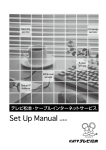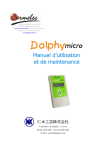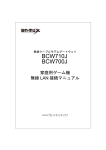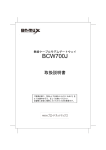Download PDFファイル - ZAQ|サポート
Transcript
無線ケーブルモデムゲートウェイ BCW710J2 取扱説明書 ご使用の前に、 『安全にお使いいただくために』をよ くお読みのうえ、正しくお使いください。 お客様に安全に使用していただくための事項です。 Copyright©2013-2014 Broad Net Mux Corporation, All Right reserved. ・本取扱説明書の内容の一部または全部を許可なしに無断で転載するこ とは禁止されています。 ・本書の内容については、将来予告なしに変更することがあります。 ・本製品を運用した結果、または本書に記載されている情報から生じた 影響については、責任を負いかねますので、ご了承ください。 ・ 本書の著作権は、株式会社ブロードネットマックスに帰属しています。 Windows、Windows 8、Windows 7、Windows Vista、Windows XP、 Windows Phone、Internet Explorer は、米国 Microsoft Corporation の米 国及びその他の国における登録商標です。 MAC OS X、AirMac、iPad、iPhone は Apple Inc.の登録商標または商標 です。iPhone 商標は、アイホン株式会社のライセンスに基づき使用され ています。 Android は、Google Inc.の登録商標または商標です。 ニンテンドーDS、ニンテンドーDS Lite は任天堂の登録商標です。 目 1. 2. 3. 4. 次 はじめに ....................................................................... 2 安全にお使いいただくために ....................................... 2 概 要......................................................................... 21 ご使用になる前に ....................................................... 22 4.1. 箱の中身を確認してください ...................................22 4.2. 各部の名称 ................................................................22 4.3. LED ランプ表示について ..........................................23 5. 本製品を設置する ....................................................... 24 6. スタンドの広げ方 ....................................................... 25 7. 壁掛けについて .......................................................... 26 8. ご使用方法 ................................................................. 27 9. 仕 様......................................................................... 28 10. ネットワーク機器を接続する ................................... 29 10.1. 有線 LAN での接続 .................................................29 10.2. 無線 LAN での接続(Windows 8 編) ...................30 10.3. 無線 LAN での接続(Windows 7 編) ...................32 10.4. 無線 LAN での接続(Windows Vista 編) ..............34 10.5. 無線 LAN での接続(Windows XP 編) .................37 10.6. 無線 LAN での接続(MAC OS X 編) ....................39 10.7. 無線 LAN での接続(iPad / iPhone 編) ................41 10.8. 無線 LAN での接続(Android 編) .........................44 10.9. 無線 LAN での接続(Windows Phone 編) ...........46 10.10. 無線 LAN での接続(WEP 認証での接続) .........48 10.11. 無線 LAN での接続(その他の機器) ..................51 10.12. 無線 LAN での接続に失敗する場合 ......................51 11. 工場出荷時設定と初期化方法について ..................... 52 1 1. はじめに このたびは、無線ケーブルモデムゲートウェイ「BCW710J2」(以下、本 製品)をご使用いただきましてありがとうございます。 お使いになる前に、本製品の機能を十分にいかして正しくご利用いただ くために、この取扱説明書を最後までよくお読みください。 お読みになったあとは、必ず大切に保存してください。 2. 安全にお使いいただくために 本書には、お使いになる方や他の人への危害と財産の損害を未然に防ぎ、商 品を安全に正しくお使いいただくための重要な内容を記載しています。 また、より確実に理解していただくために表示と図記号を添えて表現してい ます。次の内容(表示・図記号)をよく理解してから本文をお読みください。 ■表示の説明 警告 「誤った取り扱いをすると、人が死亡する、または じゅうしょう 重傷 (*1)を負う可能性のあること」を示します。 しょうがい 「誤った取り扱いをすると、人が 傷害 (*2)を負う可 注意 能性、または物的損害(*3)のみが発生する可能性の あること」を示します。 じゅうしょう (*1) 重傷 とは、失明やけが、やけど(高温・低温) 、感電、骨折、 中毒などで、後遺症が残るものおよび治療に入院・長期の通院を 要するものをさします。 しょうがい (*2) 傷害 とは、治療に入院や長期の通院を要さない、けが、やけ ど、感電をさします。 (*3)物的損害とは、家屋・家財および家畜・ペット等にかかわる拡 大損害をさします。 ■図記号の説明 禁止(してはいけないこと)を示します。 具体的な禁止内容は、図記号の中や近くに絵や文章で示します。 指示する行為の強制(必ずやること)を示します。 具体的な指示内容は、図記号の中や近くに絵や文章で示します。 注意を示します。 具体的な注意内容は、図記号の中や近くに絵や文章で示します。 2 めんせきじこう ■免責事項について ・地震および当社の責任以外の火災、第三者による行為、その他の事故、 お客様の故意または過失、誤用、その他異常な条件下での使用により 生じた損害に関して、当社は一切責任を負いません。 ・本製品の使用または使用不能から生じた損害、逸失利益、および第三 者からのいかなる請求などについて、当社は一切責任を負いません。 ・取扱説明書の記載内容を守らないことにより生じた損害に関して、当 社は一切責任を負いません。 ・当社が関与しない接続機器、ソフトウェアとの組み合わせによる誤作 動などから生じた損害に関して、当社は一切責任を負いません。 ■用途限定 本製品は、人の生命に直接関わる装置*1 や人の安全に関与し公共の機能 維持に重大な影響を及ぼす装置*2 などの制御に使用するよう設計・製造 されたものではないため、それらの用途には使用しないでください。 *1:人の生命に直接関わる装置とは、次のものをさします。 ・生命維持装置や手術室用器具などの医療機器 ・有毒ガスなどの排ガス、排煙装置 ・消防法、建築基準法などの各種法令により設置が義務づけられ ている装置 ・上記に準ずる装置 *2:人の安全に関与し公共の機能維持に重大な影響を及ぼす装置と は、次のものをさします。 ・航空、鉄道、道路、海運などの交通管制装置 ・原子力発電所などの装置 ・上記に準ずる装置 ■Trademarks 本書に記載されている製品名は、一般に各社の商標または登録商標で す。本書では、、などのマークは記載していません。 3 警告 製品本体について ●異常な臭いがしたり、加熱、発煙したときは、ただちに、コンセン トから電源プラグを抜いてください ・そのまま使うと、火災、故障の原因となります。 「保守窓口」へ、点検を依頼してください。 電源プラグを コンセントから抜く ●雨、霧などが直接入り込むような場所では使わないでください ・雨、霧が付着して、火災、感電および故障の原因となることが あります。 禁 止 ●必ず、本製品付属の AC アダプタを使用してください ・本製品付属以外の AC アダプタでは、電圧や(+) (-)の極性が 異なっていることがあるため、火災、破裂、発煙のおそれがあ ります。 強制指示 4 警告 製品本体について ●お客様ご自身で修理、改造、分解をしないでください ・火災、感電、やけど、けがの原因となります。 分解禁止 ●装置を落としたり、強い衝撃を与えたときは、ただちに、コンセン トから電源プラグを抜いてください ・そのまま使うと、火災、発煙の原因となります。 「保守窓口」へ、点検を依頼してください。 電源プラグを コンセントから抜く ●ビニール袋などの包装材料は幼児の手の届かないところに保管し てください ・口に入れたり、頭からかぶるなどして窒息のおそれがあります。 強制指示 5 警告 製品本体について ●ぐらついた台の上、傾いたところなど、不安定な場所に置かないで ください また、重ね置きをしないでください ・落ちたり、たおれたりしてけがおよび故障の原因となります。 禁 止 ●装置内部にクリップなどの金属やコーヒーなどの液体を入れない でください ・ショートによる火災、発煙および故障の原因となります。 ・万一、入ったときは、ただちに、コンセントから電源プラグを 抜いて「保守窓口」へ、点検を依頼してください。 禁 止 ●LAN ポートに LAN 機器以外は接続しないでください ・デジタル回線(ISDN)、電話回線などを接続すると火災、発煙お よび故障の原因となります。 禁 6 止 警告 AC アダプタの取り扱いについて ●AC100V 以外の電源コンセントには、絶対に AC アダプタを差し込 まないでください ・入力電源条件に適合しないコンセントに接続しますと、火災、 発煙および故障の原因となります。 強制指示 ●傷ついたり、破損したり、加工した電源コードは使わないでくださ い ・火災、感電、やけどの原因となることがあります。 禁 止 ●電源コードを取り扱うときは次の点を守ってください ・傷つけない ・加工しない ・コードをつぎ足さない ・無理に曲げない ・ねじらない ・引っ張らない ・物を載せない ・加熱しない ・熱器具に近づけない ・ドアなどにはさまない ・机、家具などを載せてつぶさない ・釘やステープルで固定しない 強制指示 守らないと、火災、感電、やけどのおそれがあります。 もし、電源コードが傷ついたときは、「保守窓口」へ、点検を 依頼してください。 7 警告 無線通信について ●付近に心臓ペースメーカーを装着されている方がいる可能性があ る場所では、本体の電源を切ってください ・電波により、ペースメーカーの動作に影響 を与えるおそれがあります。 強制指示 ●病院などの医療機関内、医療用電気機器の近くでは、本製品を使用 しないでください また、医療用電気機器を近づけないでください ・電波の影響で、誤動作による事故の原因と なるおそれがあります。 強制指示 ●自動ドア、火災報知器などの自動制御機器の近くでは、本体の電源 を切ってください ・電波の影響で、誤動作による事故の原因と なるおそれがあります。 強制指示 ●本体を使用中に他の機器に電波障害などが発生した場合は、本体の 電源を切ってください ・電波の影響で、誤動作による事故の原因と なるおそれがあります。 強制指示 8 注意 製品本体について ●ほこりの多い場所では使わないでください ・ほこりがたまると、ショートによる火災、発煙および故障の原 因となります。 禁 止 ●本製品を移設するときは「保守窓口」にご相談ください ・お客様が移設されますとけがをしたり、本製品が壊れたりする ことがあります。 強制指示 ●近くに雷が発生する恐れがある時は、電源アダプタおよび LAN ケーブルを抜いて、ご使用をお控えください ・故障の原因となることがあります。 強制指示 ●雷が鳴り出したら、電源コードおよび製品に触ったり、ケーブルの 抜き差しをしないでください また、RF コネクタの金属部に触らないでください ・雷によっては、火災、感電および故障の原因 となることがあります。 禁 止 9 注意 製品本体について ●腐食性ガスや塩分を含んだ外気が直接侵入する場所では使わない でください ・発煙、故障の原因となります。 禁 止 ●製品本体や AC アダプタに布団をかけたり、直射日光の当たる場 所、コタツの中、暖房器具の近くなどの温度の高い場所には置か ないでください ・本製品内部の温度が上がり火災および故障の原因となります。 禁 止 ●じゅうたん、布団、毛布、ベッドの上では使用しないでください ・装置内部の温度が上がり火災および故障の原因となります。 禁 10 止 注意 製品本体について ●振動の多い場所に置かないでください ・動いたり、たおれたりしてけがおよび故障の原因となります。 禁 止 ●風通しの良い場所に置いてください ・本製品の通風口をふさいだり、布団や毛布などで包んだり、個 装箱やビニール袋に入れたまま使用しないでください 本製品の発する熱がこもりやすい場所に置くと、製品内部の温 度が上がり、火災、故障の原因となります。 強制指示 11 注意 製品本体について ●風呂場などの水分や湿気の多い場所、および窓際など結露のおそれ のある場所の近くでは使用しないでください ・水分や水滴などが付着または製品内部に浸入し、火災、感電お よび故障の原因となることがあります。 禁 止 ●本製品や電源コードを熱器具に近づけないでください ・キャビネットやコードの被覆が溶けて、火災、感電の原因とな ることがあります。 禁 止 ●近くに紙などの燃えやすいものを置かないでください ・発熱により火災の原因となることがあります。 禁 止 ●通風口をふさがないよう、前後左右および上部を各10cm 以上あ けてください ・本製品の内部に熱がこもり、火災の原因となることがあります。 強制指示 12 注意 製品本体について ●本製品に乗らないでください。また、小さなお子様のいるご家庭で は、お子様の手の届く場所に置かないでください ・けが、やけどの原因となることがあります。 禁 止 ●本製品の上に物を載せたり、物を落としたりしないで下さい。 ・故障の原因となります。 ・破損して、けがの原因となることがあります。 禁 止 ●お手入れをするときは、安全のため必ず AC アダプタを電源コンセ ントから抜いてください 強制指示 ●ベンジン、シンナー、アルコールなどでふかないでください 禁 止 ・変色や変形の原因となることがあります。汚れがひど いときは、薄い中性洗剤をつけた布をよくしぼって汚 れをふき取り、やわらかい布でからぶきしてくださ い。 ●電源を再投入する場合、必ず電源コンセントから AC アダプタを外 した状態で10秒以上おいてから電源を入れてください ・誤動作や故障の原因となることがあります。 強制指示 13 注意 製品本体について ●電気製品・AV・OA 機器などの磁気を帯びているところや電磁波が 発生しているところに置かないでください (電子レンジ、スピーカ、テレビ、ラジオ、蛍光灯、電気こたつ、 インバータエアコン、電磁調理器など) ・磁気や電気雑音の影響を受けると通信できなくなる ことがあります。 ・テレビ画面が乱れることがあります。 禁 止 ●本製品を高級家具など高価な物の近くに置かないでください ・本製品の発熱により、変色、変形の原因となります。 禁 14 止 注意 AC アダプタの取り扱いについて ●電源プラグ(AC プラグ)をコンセントから抜くときは、コードを 引っ張らずに、必ず電源プラグを持って抜いてください ・電源コードを引っ張ると、コードが傷つき、火災、感電の原因 となります。 強制指示 ● 電源プラグを AC100V コンセントに差し込むときは、まっすぐ に、奥まで確実に差し込んでください ・確実に差し込んでいないと、火災、感電のおそれがあります。 強制指示 ●長期間ご使用にならないときは、AC アダプタを電源コンセントか ら抜いてください 強制指示 ●テーブルタップや分岐コンセント、分岐ソケットを使用した、タコ 足配線はしないでください ・タコ足配線にするとコンセントが加熱し、火災、感電の原因と なることがあります。 禁 止 15 注意 AC アダプタの取り扱いについて ●電源コードを無理に曲げたり、引っ張ったり、ねじったり、またコー ドの上に重いものを乗せたりしないでください ・ショート、断線による火災、感電の原因となります。 禁 止 ●濡れた手で、電源プラグを抜き差ししないでください ・感電の原因となります。 禁 止 ●電源プラグと電源コンセント間のほこりは、定期的(半年に1回程 度)に取り除いてください ・火災の原因となることがあります。 強制指示 16 無線通信の電波に関するご注意 ●本製品は、技術基準適合証明を受けています。 本製品の無線通信で使用する周波数帯では、電子レンジなどの産 業・化学・医療用機器のほか工場の製造ラインなどで使用されてい る移動体識別用の構内無線局(免許を要する無線局)及び特定小電 力無線局(免許を要しない無線局)ならびにアマチュア無線局(免 許を要する無線局)が運用されています。 1 ) 本製品の無線通信を使用する前に、近くで移動体識別用の構内 無線局および特定小電力無線局ならびにアマチュア無線局が運 用されていないことを確認してください。 2 ) 万一、本製品から移動体識別用の構内無線局に対して有害な電 波干渉の事例が発生した場合には、すみやかに使用周波数を変更 するか、または、電波の発射を停止したうえ、混信回避のための 処置についてご契約されたケーブルテレビ事業者にご相談くだ さい。 3) その他、本製品から移動体識別用の特定小電力無線局あるいは アマチュア無線局に対して有害な電波干渉の事例が発生した場 合など、何かお困りのことが起きた際は、ご契約されたケーブル テレビ事業者にお問い合わせください。 次の記載は、本製品の IEEE802.11g/b 無線通信に関する「2.4GHz 帯の 使用・変調方式・想定干渉距離・周波数変更の可否」を表します。 (表示) 2.4 DS/OF 4 ■■■ (表示の意味) 2.4GHz 帯を使用する無線設備を表します DS-SS 方式および OFDM 方式の変調方式を表します 想定干渉距離が 40m 以下を表します 全帯域を使用し、かつ、移動体識別装置の帯域を回 避可能であることを表します 17 無線通信の電波に関するご注意 ●電子レンジ付近、静電気や電波障害の発生する場所、金属ドアで遮 断された部屋などでは、ご使用にならないでください。 ・使用環境により、電波が届かない場合があります。 ・無線通信の伝播距離や接続速度は、使用環境によって大きく変 動します。 ●本製品は、IEEE802.11a の 34/38/42/46 チャンネル(J52)での通 信には対応していません。 ● IEEE802.11a の 36/40/44/48 チ ャ ン ネ ル (W52)、 お よ び 、 52/56/60/64 チャンネル(W53)は、屋外での使用が電波法により 禁止されています。 次の記載は、本製品の IEEE802.11a 無線通信に関する「5.xGHz 帯の対 応仕様」を表します。 (表示) (周波数) J52 5.2GHz 帯 34/38/42/46 チャンネルに未対応 W52 5.2GHz 帯 36/40/44/48 チャンネルに対応 W53 5.3GHz 帯 52/56/60/64 チャンネルに対応 W56 5.6GHz 帯 18 (表示の意味) 100/104/108/112/116/120/124/128/ 132/136/140 チャンネルに対応 無線 LAN のセキュリティに関するご注意 無線 LAN では、LAN ケーブルを使用する代わりに、電波を利用して パソコン等と無線アクセスポイント間で情報のやり取りを行うため、 電波の届く範囲であれば自由に LAN 接続が可能であるという利点があ ります。 その反面、電波はある範囲内であれば障害物(壁等)を越えてすべ ての場所に届くため、セキュリティに関する設定を行っていない場合、 以下のような問題が発生する可能性があります。 ●通信内容を盗み見られる 悪意ある第三者が、電波を故意に傍受し、 ・ID やパスワード又はクレジットカード番号等の個人情報 ・メールの内容 等の通信内容を盗み見られる可能性があります。 ●不正に侵入される 悪意ある第三者が、無断で個人や会社内のネットワークへア クセスし、 ・個人情報や機密情報を取り出す(情報漏洩) ・特定の人物になりすまして通信し、不正な情報を流す (なりすまし) ・傍受した通信内容を書き換えて発信する(改ざん) ・コンピュータウィルスなどを流しデータやシステム を破壊する(破壊) などの行為をされてしまう可能性があります。 本来、無線 LAN カードや無線アクセスポイントは、これらの 問題に対応するためのセキュリティの仕組みを持っていますの で、無線 LAN 製品のセキュリティに関する設定を行って製品を 使用することで、その問題が発生する可能性は少なくなります。 セキュリティの設定を行わないで使用した場合の問題を充分 理解した上で、お客様自身の判断と責任においてセキュリティ に関する設定を行い、製品を使用することをお奨めします。 本製品の工場出荷状態では WPA/WPA2 Personal のセキュリ ティが設定されています。 19 ・電波障害自主規制について 本製品は、情報処理装置等電波障害自主規制協議会(VCCI)の基 準に基づくクラス B 情報技術装置(住宅地域またはその隣接した 地域において使用されるべき情報技術装置)です。この装置は家 庭環境で使用することを目的としていますが、この装置をラジオ やテレビジョン受信機に近接して使用されますと、受信障害を引 き起こすことがあります。 取扱説明書に従って正しい取り扱いをしてください。 ・仕様について 本製品の仕様は、日本国内向けです。 AC100V 以外では使用しないでください。 また、本製品は屋内専用です。 ・取扱いについて 本製品は、特別管理産業廃棄物に該当します。本製品を廃棄する ときは、地方自治体の条例または規則に従って処理してくださ い。詳しくは、各地方自治体にお問合せください。 本製品は、「外国為替法及び外国貿易法」に基づく輸出規制品に 該当するため、日本国外への輸出に関しては法人・個人を問わず 経済産業大臣の許可が必要です。 さらに本製品には、米国輸出管理規制の規制を受けた製品が組み 込まれており、米国政府の許可もあわせて必要になります。 本製品は、国外(海外)では使用できません。日本以外の規格を 取得しておらず、使用する地域の法令・規格に違反する可能性が あります。 20 3. 概 要 本製品は、DOCSIS 規格および IEEE802.11n/g/b/a 規格に準拠し た製品です。 また、お客様のローカルエリアネットワーク(LAN)に無線また は有線での接続を提供します。 CATV ネットワークを利用し、より快適で高速なデータ通信を可 能にしています。 DOCSIS とは? Data-Over-Cable Service Interface Specifications の略称です。 DOCSIS は、CATV ネットワークを利用して高速データ通信を行 うケーブルモデムに必要な仕様を定義します。 21 4. ご使用になる前に 4.1. 箱の中身を確認してください 以下に記載されたものを受け取られたかどうかまずご確認ください。 万一不足しているものや破損しているものがありましたら、ご契約され たケーブルテレビ事業者へすぐにご連絡ください。 数量 ・BCW710J2 本体 1 ・AC アダプタ 1 ・取扱説明書(本書) 1 ・かんたん接続ガイド 1 *同梱品はケーブルテレビ事業者によって異なる場合があります。 4.2. 各部の名称 <前面> <背面> LAN ポート ネットワーク機器との有 線LANでの接続に使用しま す。 LED ランプ 動作状態を表示し ます。次頁を参照し てください。 WPS ボタン 8秒以上押し続け て離すと、無線LAN 機器の登録を試み ます 22 RESET ボタン 本製品をリセットします。 6 秒以上押し続けると工場出 荷状態に戻ります。 (P.52 参照) RF ポート RF ケーブルを接続します。 電源ポート(DC IN) 付属のACアダプタを接続 します。 4.3. LED ランプ表示について 本製品の前面には、インジケータとして 8 種類の状態表示ランプ(LED) がついています。各ランプ(LED)の意味は以下のとおりです。 表1 名称(色) LED ランプの表示 状態 意 味 POWER (緑) 点灯 AC アダプタから電力が供給されているとき [パワー] 消灯 AC アダプタから電力が供給されていないとき DS (緑/青) [ディーエス] 点灯 通信用のチャンネルを見つけたとき 点滅 通信用のチャンネルを探している時 消灯 本製品の準備ができていないとき US (緑/青) 点灯 センター側装置(CATV 局)と接続できたとき [ユーエス] 点滅 センター側装置(CATV 局)と接続を開始したとき 消灯 通信用のチャンネルを見つけていないとき ONLINE(緑) 点灯 通信サービスが使用可能なとき [オンライン] 点滅 センター側装置(CATV 局)と設定情報を通信している とき 消灯 通信サービスが使用できないとき LINK 1~4 点灯/点滅 ネットワーク機器と有線 LAN で接続されているとき (橙/緑) 消灯 ネットワーク機器と有線 LAN で接続されていないか、 [リンク] ネットワーク機器側で通信の準備ができていないとき WLAN-b/g(緑) 点灯 無線 LAN(IEEE802.11n/g/b)が使用可能なとき [ダブルラン 点滅 無線 LAN(IEEE802.11n/g/b)で通信しているとき ビージー] 消灯 無線 LAN(IEEE802.11n/g/b)が使用できないとき WLAN-a(緑) 点灯 無線 LAN(IEEE802.11n/a)が使用可能なとき [ダブルラン 点滅 無線 LAN(IEEE802.11n/a)で通信しているとき エー] 消灯 無線 LAN(IEEE802.11n/a)が使用できないとき WPS(緑) 点灯 WPS 機能が使用可能なとき [ ダ ブ ル ピ ー エ 点滅 WPS 機能を使用して無線 LAN 機器の登録を試みている ス] とき 消灯 WPS 機能を使用できないとき *ONLINE ランプが点灯状態で DS ランプと US ランプが同時に点滅している場合、 本製品がソフトウェアを更新しています。その時は、電源を切らずにしばらく お待ちください。なお、ソフトウェアの更新はケーブルテレビ事業者が行います ので、お客様が本製品に設定をする必要はありません。 23 5. 本製品を設置する 本製品は、縦置きまたは横置きで使用できます。過熱を避けるために、 通気口のある本製品の側面及び上面のいずれも少なくとも 10cm の間隔 を空けてください。また間隔を空けた場合でも、本製品全体を覆うよう な形での設置はおやめください。 縦置きする場合には、必ずスタンドを広げてください。スタンドの広げ 方については、次ページを参照してください。 横置きする場合には、必ずゴム足の面が下になるように置いてください。 その他の注意事項については、「2.安全にお使いいただくために」の記載 内容にしたがってください。 10cm 10cm 10cm 10cm 10cm <縦置き> 24 10cm <横置き> 6. スタンドの広げ方 縦置きする場合は、本製品の底面のスタンドを広げてご使用ください。 下図のように、スタンドを直角にしっかりと回転させてください。 スタンドを回転させる際は、手や指などをはさまないように十分注意し てください。 <スタンド> 25 7. 壁掛けについて 壁掛けする場合は、ケーブルモデムの側面の穴に引っ掛けてご使用くだ さい。過熱を避けるために、通気口のある本製品の側面及び上面のいず れも少なくとも 10cm の間隔を空けてください。また、間隔を空けた場 合でも、本製品全体を覆うような形での設置はおやめください。 その他の注意事項については、「2.安全にお使いいただくために」の記載 内容にしたがってください。 引っ掛け穴の寸法は下記の通りです。 26 8. ご使用方法 使用方法や接続についてケーブルテレビ事業者からの指示 がある場合には、それに従ってください。 本製品に同軸ケーブル(CATV のケーブル)が接続されているのを確認 し、AC アダプタを本製品に接続してください。その後 AC コードを電源 コンセントに差し込んでください。 本製品は、電源が入ると自動的に CATV 局から送られてくる通信用チャ ンネルを探し、必要な設定をダウンロードして、お客様のパソコンなど をネットワークに接続できる状態になります。 本製品が正常に動作しているとき、前面の LED ランプは、以下のように なります。 POWER ······· 点灯 DS ··············· 点灯 US ··············· 点灯 ONLINE ········ 点灯 LINK1~4 ······· 点灯または点滅(有線 LAN 未使用時は消灯) WLAN-b/g ····· 点灯または点滅(無線 LAN 未使用時は消灯) WLAN-a ······· 点灯または点滅(無線 LAN 未使用時は消灯) WPS ············ 点灯(WPS 使用時は点滅、WPS 無効時は消灯) 本製品の電源を切る場合には、先に AC アダプタを電源コンセントから 抜いてください。 また、本製品の電源を再投入する場合は、必ず電源を切った状態で 10 秒以上おいてから、電源を入れてください。 27 9. 仕 様 本製品は、DOCSIS (Data-Over-Cable Service Interface Specifications) に準拠しています。 表2 I/F 仕様 仕様一覧 有線 LAN 側 10BASE-T/100BASE-TX/1000BASE-T (RJ45) オートネゴシエーション 4 ポート 無線 LAN 側 IEEE802.11n/IEEE802.11g/IEEE802.11b 2.4GHz ~ 2.484GHz(1 ~ 13ch) IEEE802.11n/IEEE802.11a W52: 5.15GHz ~ 5.25GHz(36/40/44/48ch) W53: 5.25GHz ~ 5.35GHz(52/56/60/64ch) W56: 5.47GHz ~ 5.725GHz (100/104/108/112/116/120/124/128/132/136/140ch) ケーブルテレビ (RF)側 機器 仕様 F タイプ 75 オーム 電源入力 本体:DC 12V 2A (AC アダプタにて供給) AC アダプタ(注):AC 100V(50Hz/60Hz) 消費電力 15W 以下(平均) 外形寸法(本体) およそ(単位 mm) 38(幅) × 203(高さ) × 160(奥行) (突起物含まず) 質量(本体のみ) 約 470 g 動作周囲温度/湿度 保管温度/湿度 0℃ ~ 40℃ / 10% ~ 90% (結露なし) -20℃ ~ 70℃ / 10% ~ 90% (結露なし) 注)付属のACアダプタ以外は絶対に使用しないでください。 28 10. ネットワーク機器を接続する 10.1. 有線 LAN での接続 本製品の LAN ポートとネットワーク機器の LAN ポートを、LAN ケーブ ルで接続します。 <ネットワーク機器> <本製品> LAN ケーブル LAN ポート パソコン ゲーム機 テレビ など *使用するLANケーブルはカテゴリ5e以上をご利用ください。 *接続するネットワーク機器は、IPアドレス、DNSサーバーアドレス を自動(DHCP)で取得するように設定してください。 29 10.2. 無線 LAN での接続(Windows 8 編) (1)スタート画面の右端から内側にスワイプし、「設定」をタップしま す。マウスを使用している場合は、画面の右隅をポイントし、 「設定」 をクリックします。 次に、ネットワークアイコンをタップ、または、クリックします。 (2)表示されたワイヤレスネットワークの一覧から、接続するネット ワーク SSID を選択し、「接続」をタップ、または、クリックします。 本製品のネットワーク SSID(プライマリー)は、本製品の側面にあ るラベルに記載されている「プライマリーSSID」をご確認ください。 *お客様でネットワーク SSID を設定された場合は、設定内 容をご確認ください。 (3)ネットワークセキュリティキーを入力する画面が表示されます。 その際、本製品の「WPS ボタン」を押して接続する方法(4-1)と、 セキュリティキーを入力する方法(4-2)と 2 種類あります。 30 (4-1)表示された画面に「ルーターのボタンを押しても接続できます。 」 の記述があれば、この状態で、本製品の WPS ボタンを押すことで接 続することができます。 WPS ボタンを 8 秒以上押し続け、その後、ボタンを離すと WPS 機能 が動作します。WPS 動作中は、本製品前面の「WPS」ランプが点滅 します。 <本製品> WPS ボタン (4-2)本製品の側面にあるラベルに記載されている「PASS KEY」を入 力して「次へ」をタップ、または、クリックします。 *お客様で PASS KEY を設定された場合は、 設定内容が反映され ます。 (5)PC の共有設定で「はい、共有をオンにしてデバイスに接続します」 をタップ、または、クリックします。 ネットワーク SSID に、 「接続済み」 と表示されていれば接続完了です。 31 10.3. 無線 LAN での接続(Windows 7 編) (1)タスクトレイ(デスクトップ右下)のネットワークアイコンをクリ ックします。 *「ネットワーク」アイコンは、 ▲[隠れているインジケーター を表示します]ボタンの中に隠 れている場合があります。 (2)表示されたワイヤレスネットワークの一覧から、接続するネット ワーク SSID を選択し、 「接続」ボタンをクリックします。 本製品のネットワーク SSID(プライマリー)は、本製品の側面にあ るラベルに記載されている「プライマリーSSID」をご確認ください。 *お客様でネットワーク SSID を設定された場合は、設定内 容をご確認ください。 (3)ネットワークセキュリティキーを入力する画面が表示されます。 その際、本製品の「WPS ボタン」を押して接続する方法(4-1)と、 セキュリティキーを入力する方法(4-2)と 2 種類あります。 32 (4-1)表示された画面に「ルーターのボタンを押すことによっても接続 できます。 」の記述があれば、この状態で、本製品の WPS ボタンを押 すことで接続することができます。 WPS ボタンを 8 秒以上押し続け、その後、ボタンを離すと WPS 機能 が動作します。WPS 動作中は、本製品前面の「WPS」ランプが点滅 します。 <本製品> WPS ボタン *ご使用のパソコンが「IEEE802.11g/b」 、および、 「IEEE802.11a」両対応 の場合は、どちらか一方の規格でのみ WPS 接続が使用できます。 接続しようとしている SSID で WPS 接続が実行できない場合は、パソコ ンを再起動し、再度実行してみてください。 (4-2)本製品の側面にあるラベルに記載されている「PASS KEY」を入 力して O.K ボタンをクリックします。 *お客様で PASS KEY を 設定された場合は、設定 内容が反映されます。 (5)タスクトレイ(デスクトップ右下)のネットワークアイコンを再度 クリックして、 「接続」と表示されていれば接続完了です。 33 10.4. 無線 LAN での接続(Windows Vista 編) (1)デスクトップ左下の「スタート」ボタンをクリックして、スタート メニュー右側に表示された「接続先」ボタンをクリックします。 (2)表示されたワイヤレスネットワークの一覧から、接続するネット ワーク SSID を選択し、接続ボタンをクリックします。 本製品のネットワーク SSID(プライマリー)は、本製品の側面にあ るラベルに記載されている「プライマリーSSID」をご確認ください。 *お客様でネットワーク SSID を設定された場合は、設定内容を ご確認ください。 34 (3)PIN コードを入力する画面、または、ネットワークセキュリティキー を入力する画面が表示されます。 その場合、本製品の側面にあるラベルに記載されている「PIN コード」、 または、 「PASS KEY」を入力してボタンをクリックします。 *PIN コードで 接続する場合 *セキュリティキー (PASS KEY)で接続 する場合 *お客様で PASS KEY を設定された場合は、設定内容が反映さ れます。 35 (4)PIN コード、または、セキュリティキーを入力すると、 「接続しま した」と画面に表示されます。その際、全ての項目にチェックが入っ ている状態で画面を閉じてください。 *PIN コードで 接続した場合 *セキュリティキー (PASS KEY) で接続した場合 (5)デスクトップ左下の「スタート」ボタンを再度クリックして、スター トメニュー右側に表示された「接続先」ボタンをクリックし、ネット ワーク SSID の後に「接続」と表示されていれば接続完了です。 36 10.5. 無線 LAN での接続(Windows XP 編) (1)デスクトップ左下の「スタート」ボタンをクリックして、スタート メニュー右側に表示された「接続」ツリー内の「ワイヤレスネットワー ク接続」をクリックします。 (2)表示されたワイヤレスネットワークの選択から、接続するネット ワーク SSID を選択し、接続ボタンをクリックします。 本製品のネットワーク SSID(プライマリー)は、本製品の側面にあ るラベルに記載されている「プライマリーSSID」をご確認ください。 *お客様でネットワーク SSID を設定された場合は、設定内容を ご確認ください。 37 (3)ネットワークキーの入力する画面が表示されます。 本製品の側面にあるラベルに記載されている「PASS KEY」を入力し て接続ボタンをクリックします。 *お客様で PASS KEY を設定された場合は、設定内容が反映さ れます。 ワイヤレスネットワークの表示に「接続☆」と表示されていれば接続 完了です。 38 10.6. 無線 LAN での接続(MAC OS X 編) (1)デスクトップ右上の無線アイコンをクリック、「AirMac を入にす る」をクリックして、AirMac 機能(無線 LAN)を有効にします (2)デスクトップ右上の無線アイコンをクリック、表示されたワイヤレ スネットワークのリストから、接続するネットワーク SSID をクリッ クします。 本製品のネットワーク SSID(プライマリー)は、本製品の側面にあ るラベルに記載されている「プライマリーSSID」をご確認ください。 *お客様でネットワーク SSID を設定された場合は、設定内容を ご確認ください。 39 (3)ネットワークキーの入力する画面が表示されます。 本製品の側面にあるラベルに記載されている「PASS KEY」を入力し て、 「このネットワークを記憶」にチェックが入った状態で OK ボタン をクリックします。 *お客様で PASS KEY を設定された場合は、設定内容が反映さ れます。 (4)デスクトップ右上の無線アイコンをクリック、SSID の前にチェッ クマークが表示されていれば接続完了です。 40 10.7. 無線 LAN での接続(iPad / iPhone 編) (1)画面上の「設定」アイコンをタップします。 (2)設定項目の「Wi-Fi」をタップして、ワイヤレスネットワークを選 択する一覧から、接続するネットワーク SSID をタップします。 本製品のネットワーク SSID(プライマリー)は、本製品の側面にあ るラベルに記載されている「プライマリーSSID」をご確認ください。 *「Wi-Fi」が OFF(オフ)の場合は ON(オン)にしてください。 *お客様でネットワーク SSID を設定された場合は、設定内容を ご確認ください。 41 (3)パスワードを入力する画面が表示されます。 本製品の側面にあるラベルに記載されている「PASS KEY」を入力し て「Join」をタップします。 *お客様で PASS KEY を設定された場合は、設定内容が反映さ れます。 42 (4)SSID の前にチェックマークが表示されていれば接続完了です。 *SSID の右にある「>」ボタンをタップするとアドレスの取得内 容が確認できます。 *端末の OS バージョンにより画面が多少異なる場合があります。 43 10.8. 無線 LAN での接続(Android 編) (1)画面上の「設定」アイコンをタップし、「無線とネットワーク」→ 「Wi-Fi 設定」の順にタップします。 (2)次に Wi-Fi 設定の「Wi-Fi」をタップして、表示されたワイヤレス ネットワークの一覧から、接続するネットワーク SSID をタップしま す。 本製品のネットワーク SSID(プライマリー)は、本製品の側面にあ るラベルに記載されている「プライマリーSSID」をご確認ください。 *「Wi-Fi」が OFF(オフ)の場合は ON(オン)にしてください。 *お客様でネットワーク SSID を設定された場合は、設定内容を ご確認ください。 44 (3)パスワードを入力する画面が表示されます。 本製品の側面にあるラベルに記載されている「PASS KEY」を入力し て「接続」をタップします。 *お客様で PASS KEY を設定された場合は、設定内容が反映さ れます。 (4)Wi-Fi 欄に「接続しました」と表示されていれば接続完了です。 *「Wi-Fi」をタップすると接続状況の詳細が確認できます。 *端末の OS バージョン、発売メーカーにより画面が多少異なるこ とがあります。 45 10.9. 無線 LAN での接続(Windows Phone 編) (1)スタート画面で左にフリック、または、右矢印をタップしてアプリ 一覧を表示し、 「設定」→「Wi-Fi」の順にタップします。 (2) 「Wi-Fi ネットワーク」を「オン」に設定し、表示されたワイヤレス ネットワークの一覧から、接続するネットワーク SSID をタップしま す。 本製品のネットワーク SSID(プライマリー)は、本製品の側面にあ るラベルに記載されている「プライマリーSSID」をご確認ください。 *お客様でネットワーク SSID を設定された場合は、設定内容を ご確認ください。 46 (3)パスワードを入力する画面が表示されます。 本製品の側面にあるラベルに記載されている「PASS KEY」を入力し て「完了」をタップします。 *お客様で PASS KEY を設定された場合は、設定内容が反映され ます。 (4)接続したネットワーク SSID の欄に「接続完了」と表示されていれ ば接続完了です。 *端末の OS バージョン、発売メーカーにより画面が多少異なる ことがあります。 47 10.10. 無線 LAN での接続(WEP 認証での接続) 接続する機器の無線認証が WEP 方式のみ対応している場合(ニンテン ドーDS / DS Lite など) 、本製品に別途、WEP の設定が必要になります。 (本製品の工場出荷状態は、WEP 認証が無効になっています) (1)本製品とパソコンを有線 LAN で接続した状態で、Internet Explorer などの Web ブラウザを起動して、Web ブラウザのアドレスバーに 「192.168.0.1」 (本製品の管理用 IP アドレス)と入力し、キーボード の ENTER キーまたは Web ブラウザのアクセスボタンをクリックしま す。 *お客様で管理用 IP アドレスを設定された場合は、設定内容が 反映されます。 (2)ユーザー名とパスワードの入力画面が表示されますので、入力後に O.K ボタンをクリックします。 *お客様でユーザー名とパスワードを設定された場合は、設定内 容が反映されます。 *「ユーザー名」 、 「パスワード」の初期値は、ご契約のケーブル テレビ事業者によって異なる場合があります。その際は、ケー ブルテレビ事業者の指定した内容に従ってください。 48 (3)表示されたページの上側のメインメニュー「無線 LAN 設定」のリ ンクをクリックします。 (4) 「無線 LAN 設定」のリンクをクリックした後、表示されたページ左 側のサブメニュー「セカンダリネットワーク」のリンクをクリックし ます。 (5)表示された画面の「セカンダリネットワークのセキュリティー設定」 項目内のセカンダリネットワーク有効化について「有効」を選択し、 セキュリティー「WEP」が選択されていることを確認の上、画面下部 の「適用」ボタンをクリックします。 49 (6)以上で本製品の設定は完了しました。表示された画面の「セカンダ リネットワークのセキュリティー設定」項目のセカンダリネットワー ク SSID と WEP 暗号化関連の設定内容について確認します。 SSID とネットワークキーは、WEP 認証で接続する無線機器を設定す る場合に必要となりますので、必要に応じてメモを取ってください。 (7)接続する機器に「セカンダリネットワーク SSID」と「WEP 認証用 ネットワークキー」をそれぞれ設定すれば完了です。 具体的な設定方法や接続確認方法、および、トラブルシューティング などは、接続する機器の取扱説明書の内容に従ってください。 50 10.11. 無線 LAN での接続(その他の機器) 本製品の側面ラベルにある「SSID」、 「PASS KEY」を確認してください。 お客様で設定された場合は、設定後の値が有効になります。 詳細な接続方法については、接続する機器の取扱説明書にしたがってく ださい。 10.12. 無線 LAN での接続に失敗する場合 ・接続する機器に無線 LAN スイッチがある場合は、スイッチを ON にし てください。OFF になっていると無線 LAN で接続できない場合があ ります。詳細は接続する機器の取扱説明書などでご確認ください。 ・無線 LAN の「SSID」や「PASS KEY」の設定が、本製品と接続する 機器と同じであるか確認してください。半角英数記号を使用し、大文 字・小文字を区別します。一致していないために接続できない場合が あります。詳細は接続する機器の取扱説明書などでご確認ください。 ・接続するパソコンが IP アドレスと DNS サーバーのアドレスを自動 (DHCP)で取得する設定になっているか確認してください。詳細な 確認方法はパソコン OS のヘルプなどを参照してください。 (例:Windows の場合、[スタート]-[ヘルプとサポート]をクリック) ・電子レンジ付近、静電気や電波障害の発生する場所、金属ドアで遮断 された部屋などでは、無線 LAN の電波が届かなくなったり、通信切断 や速度低下などの不安定な状態になったりする場合があります。場所 を変えてご確認ください。 ・本製品の工場出荷状態への初期化(P.52 参照)を行って、再度設定を 行った上、ご確認ください。 ・接続する機器の取扱説明書などに記載されている接続手順、トラブル シューティングをご確認ください。 ・ご契約のケーブルテレビ事業者のサービス内容によっては使用できな い場合があります。ご契約のサービス内容をご確認ください。 51 11. 工場出荷時設定と初期化方法について 本製品の工場出荷時のアドレス情報です。 管理用 IP アドレス 192.168.0.1 サブネットマスク 255.255.255.0 ユーザー名* user または admin パスワード* password *「ユーザー名」、「パスワード」の初期値は、ご契約のケーブルテレ ビ事業者によって異なる場合があります。その際は、ケーブルテレ ビ事業者の指定した内容に従ってください。 本製品とパソコンを LAN ケーブルで接続して、Web ブラウザのアドレ ス欄に本製品の「管理用 IP アドレス」を入力し、表示された画面に「ユー ザー名」と「パスワード」を入力することでアクセスできます。 「ユーザー名」と「パスワード」は半角英数字を使用し、大文字・小文 字を区別しますので、アクセスに失敗する場合はパソコンの設定を確認 してください。 お客様で設定した管理用 IP アドレスやユーザー名、パスワードなどを忘 れてしまった場合には、本製品の工場出荷状態への初期化を行い、再度 設定をやり直してください。 本製品の電源を入れた状態で背面の RESET ボタン(P.22 参照)を 6 秒 以上押し続けると工場出荷状態に戻ります。工場出荷状態に初期化する とお客様で変更した内容が全て失われますので、再設定をする必要があ ります。 (ご注意) ・お客様で本製品の「管理用IPアドレス」、「ユーザー名」、「パスワー ド」を変更された場合、変更後の値でのアクセスとなります。 初期化をすると、全ての値が工場出荷時に戻ります。 ・本製品の Web 画面の表示に異常がある場合、Web ブラウザが対応 していない可能性があります。この場合は Web ブラウザの種類を 変えて再実行してください。 52 2014 年 発 2月 10 日 B2 版発行 行 〒 108-0075 東 京 都 港 区 港 南 4 - 1 - 8 リバージュ品川
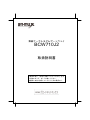


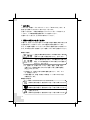
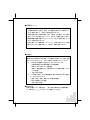
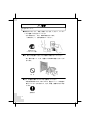
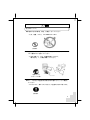
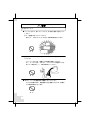
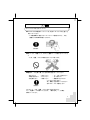
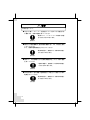
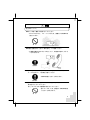
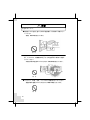
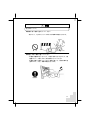

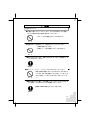
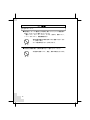
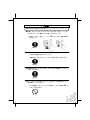
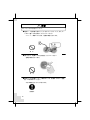

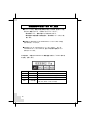
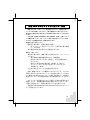




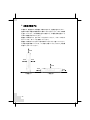
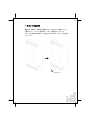
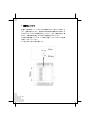

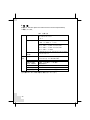

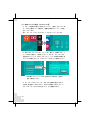
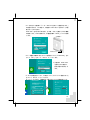
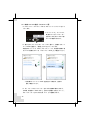

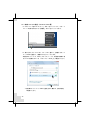





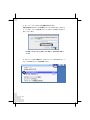
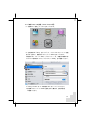

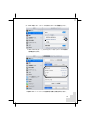

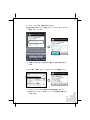
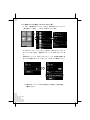
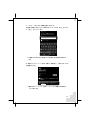







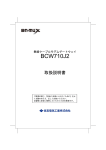


![Wi-Fiルーター内蔵D-ONU 取扱説明書・設定マニュアル[PDF 24486KB]](http://vs1.manualzilla.com/store/data/006673592_2-5a430aa1b139b1fe618f1987a6833d82-150x150.png)